Viceice.com ハイジャックを除去する (リムーバルガイド) - 2016年6月月更新
Viceice.comハイジャック削除方法
Viceice.com ハイジャッカーとは?
Viceice.com ウィルスを除去するには?
「Viceice.com ウィルスを除去するには」という質問に戸惑いを感じられる方は、ブラウザ・ハイジャッカーに対峙しているのだということを知っておくべきでしょう。2-spyware.com のセキュリティの専門家によると、この検索エンジンは悪意があるというよりは怪しいという方が合っているようです。しかし、どうやらこのウィルスはあなたの検索セッションをトラッキングして、スポンサー付きの検索結果を表示しているようです。システム内に入ると、Viceice.com はユーザーのよくアクセスするサイトや検索クエリ、クリック、そして同様の情報を追跡します。その上、このウィルスは特にユーザーの Eメール・アドレスに関心を寄せているようです。見知らぬ相手に Eメール・アドレスを開示しないように注意してください。このような情報は個人を特定しないもののように見えるものの、それが漏れるとスパム・メールが増えることに繋がるでしょう。トラッキングされたくなければ、PC から Viceice.com を除去すべきです。これには手動による除去オプションまたは自動除去が利用できます。
さらに、この検索エンジンは他のフリーウェアに伴われて「オプションのダウンロード」として拡散することが判明しています。ほとんどの場合、これについては明示的な方法で開示されておらず、またそのために多くの方が気づかないうちにダウンロードしてしまうので、注意が必要です。Viceice.com は乗っ取るとすぐにあらゆる有名なウェブ・ブラウザにプラグインを落とし込み、レジストリ・エントリを破壊して、自身をデフォルトのスタート・ページや検索プロバイダに設定してしまいます。怪しいと思いませんか?その結果、ブラウザが破壊された後、手を加えられた検索結果が表示されるようになり、それとは知らずにアフィリエイト・マーケティングによりサード・パーティがお金を稼ぐ手伝いをしてしまうわけです。 残念ながら、これで終わりではありません。Google Custom Search を使用する Viceice.com のような検索エンジンは通常 Google AdSense を使用しますが、これは広告を表示するアプリです。表示される広告の一部がソフトウェアの更新や PC の無料診断、アンケートへの参加、インターネット速度のチェックなどを促すような怪しいウェブサイトにリダイレクトさせるという報告が届いています。安全を保持し、Viceice.com のリダイレクトの問題を避けるには、FortectIntego で完全なシステム・スキャンを実行し、このブラウザ・ハイジャッカーを除去すべきでしょう。
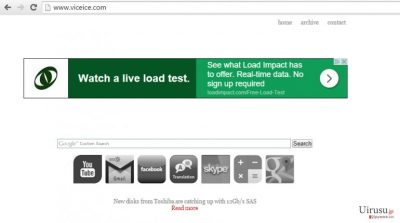
ブラウザ・ハイジャッカーを防ぐには?
既に述べたように、Viceice.com のリダイレクトは突然邪魔をしてくるようになります。そういった状況が起きて、困っておられるのではないですか?もう心配はいりません。この検索プロバイダは悪意のあるものではなく、合法的な侵入方法で PC に入ったことは明らかなのです。その配布方法について Google 検索しなくてもよいのは、通常潜在的に迷惑なプログラムは他のフリーウェアにバンドルされて広まるからです。恐らくダウンロード・マネージャーやメディア・プレイヤ、また他のフリーウェアをインストールした際にその添付ファイルもすべて一緒にインストールしたと言うのが最も考えられる感染経路です。この先そういう目に合わないために、弊社ではフリーウェアの「拡張」または「カスタム」設定を選択することをおすすめしています。こうすればすべての「オプション・ダウンロード」を明示的な方法で見ることができ、それらの選択をすべて外すことができます。ところで、選択したプログラムについて少々調べてみることをお勧めします。なぜなら EULA (使用契約書) や個人情報保護方針、また同様の情報ソースに広告やクッキー、また他の問題について記載されている場合があるからです。すでに感染している方は、今すぐに Viceice.com の除去を実行すべきです。
Viceice.com ウィルスの除去方法は?
PC を安全かつ安定した状態にしておくには、Viceice.com を除去することを強くお勧めします。このプロシージャを実行するには、手動による除去オプションと自動除去オプションの 2 つの方法があります。最初のオプションには詳しいガイドが必要で、この記事の下にあります。データの損失や他の問題を回避するために、注意して除去ステップを正しい順序で行ってください。PC にはあまり慣れていないと思われる方は、自動除去オプションを選択してください。この場合、必ず SpyHunter または他の信頼のおけるアンチスパイウェアを更新して最新版にし、Viceice.com とそのファイルをすべて除去しなければなりません。詳しい情報 (このハイジャッカーを自動的に除去するために使える詳しいガイドやプログラム) は下にあります。
ウィルスによる破損は FortectIntego を利用して取り除くことができます。 潜在的に迷惑なプログラムおよびウィルスと、関連の全てのファイルおよびレジストリエントリの検出には SpyHunter 5Combo Cleaner および Malwarebytes をお勧めします。
手動 Viceice.comハイジャック削除方法
Uninstall from Windows
Windows 10/8 のマシンから Viceice.com ハイジャッカー を除去するには、以下のステップに従ってください:
- Windows 検索ボックスにコントロールパネルと入力して Enter を押すか、検索結果をクリックします。
- プログラムの下のプログラムのアンインストールを選択します。

- リストから Viceice.com ハイジャッカー に関連するエントリ (または最近インストールされた怪しいプログラムすべて) を探します。
- アプリケーションの上で右クリックし、アンインストールを選択します。
- ユーザーアカウント制御が表示されたら、はいをクリックします。
- アンインストールプロセスが完了したら OK をクリックします。

Windows 7/XP ユーザーの場合は、以下のガイドに従ってください:
- Windows スタート > 右ペインにあるコントロールパネル の順にクリックします (Windows XP ユーザーの場合は、プログラムの追加/削除をクリックします)。
- コントロールパネルで、プログラム > プログラムのアンインストールの順に選択します。

- 不要なアプリケーションの上で 1 回クリックして選択します。
- その上でアンインストール/変更をクリックします。
- 確認プロンプトではいを選択します。
- OK を 1 回クリックして除去プロセスを終了します。
削除するViceice.com からMac OS X system
-
OS Xを使用している場合は、画面左上のGoボタンをクリックしApplicationsを選択

-
Applicationsフォルダが表示されたらViceice.comもしくは他の不審なプログラムを探し、それぞれ右クリックしMove to Trashを選択する。

MS Edge/Chromium Edge のリセット
MS Edge から不要な拡張機能を削除する:
- メニュー (ブラウザウィンドウの右上にある横に並んだ 3 つのドット) を選択して拡張機能を選びます。
- リストから 関連の拡張機能を選択して歯車アイコンをクリックします。
- 下にあるアンインストールをクリックします。

クッキーや他のブラウザデータを消去する:
- メニュ- (ブラウザウィンドウの右上にある横に並んだ 3 つのドット) をクリックしてプライバシーとセキュリティを選択します。
- 閲覧データのクリアで、クリアするデータの選択を選びます。
- すべてを選び (パスワードは外しますが、適切な場合はメディアライセンスも含めておくと良いでしょう)、クリアをクリックします。

新しいタブとホームページの設定を復元する:
- メニューアイコンをクリックして設定を選択します。
- 次に起動時セクションに移動します。
- 何か怪しいドメインがある場合は削除をクリックします。
上述の方法でうまくいかなかった場合の MS Edge のリセット方法:
- Ctrl + Shift + Esc を押してタスクマネージャーを開きます。
- ウィンドウの下にある詳細矢印をクリックします。
- 詳細タブを選択します。
- スクロールダウンして名前に Microsoft Edge が入っている各エントリに移動します。それぞれの上で右クリックしてタスクの終了を選択すれば MS Edge が停止します。

このソリューションでもうまくいかない場合は、さらに高度な方法で Edge をリセットすることになります。先に進む前にデータのバックアップを取る必要があることに留意してください。
- PC で次のフォルダを見つけてください: C:\\Users\\%username%\\AppData\\Local\\Packages\\Microsoft.MicrosoftEdge_8wekyb3d8bbwe.
- キーボードで Ctrl + A を押してすべてのフォルダを選択します。
- その上で右クリックし、削除を選択します。

- 次にスタートボタンの上で右クリックし、Windows PowerShell (管理者) を選択します。
- 新しいウィンドウが開いたら、次のコマンドをコピー&ペーストして Enter を押します:
Get-AppXPackage -AllUsers -Name Microsoft.MicrosoftEdge | Foreach {Add-AppxPackage -DisableDevelopmentMode -Register “$($_.InstallLocation)\\AppXManifest.xml” -Verbose

Chromium ベース Edge のガイド
MS Edge (Chromium) から拡張機能を削除する:
- Edge を開き、設定 > 拡張機能の順にクリックして選択します。
- 削除をクリックして不要な拡張機能を削除します。

キャッシュとサイトデータを消去する:
- メニューをクリックして設定に移動します。
- プライバシーとサービスを選択します。
- 閲覧データのクリアでクリアするデータの選択を選びます。
- 時間範囲ですべての期間を選びます。
- 今すぐクリアを選択します。

Chromium ベースの MS Edge をリセットする:
- メニューをクリックして設定を選びます。
- 左側で、設定のリセットを選びます。
- 設定を復元して既定値に戻しますを選択します。
- リセットを押して確定します。

Mozilla Firefox のリセット
危険な拡張機能を削除する:
- Mozilla Firefox ブラウザを開いて メニュー (ウィンドウの右上コーナーにある 3 本線) をクリックします。
- アドオン を選択します。
- ここで Viceice.com ハイジャッカー に関連のあるプラグインを選択し、削除をクリックします。

ホームページをリセットする:
- 右上コーナーにある 3 本線をクリックしてメニューを開きます。
- オプションを選択します。
- ホームオプションで、Mozilla Firefox を起動するたびに新しく開きたいサイトを入力します。
Cookie とサイトデータを消去する:
- メニューをクリックしてオプションを選択します。
- プライバシーとセキュリティセクションに移動します。
- スクロールダウンして Cookie とサイトデータの位置に移動します。
- データを消去…をクリックします。
- クッキーとサイトデータと一緒にウェブコンテンツのキャッシュも選択して消去を押します。

Mozilla Firefox のリセット
上述のガイドに従っても Viceice.com ハイジャッカー が削除されなかった場合は、Mozilla Firefox をリセットしてください:
- Mozilla Firefox ブラウザを開いてメニューをクリックします。
- ヘルプに移動し、トラブルシューティング情報を選択します。

- Firefox の性能改善セクションで、Firefox をリフレッシュ…をクリックします。
- ポップアップが開いたら、Firefox をリフレッシュを押して確定します – これで Viceice.com ハイジャッカー の削除が完了します。

Google Chrome のリセット
Google Chrome から有害な拡張機能を削除する:
- Google Chrome を開いてメニュー (右上コーナーにある縦に並んだ 3 つのドット) をクリックし、その他のツール > 拡張機能の順に選択します。
- 新しく開いたウィンドウにはインストール済みの拡張機能がすべて表示されます。削除をクリックして、Viceice.com ハイジャッカー に関連のありそうな怪しいプラグインをすべてアンインストールしてください。

Chrome のキャッシュおよびウェブデータを削除する:
- メニューをクリックして設定を選択します。
- プライバシーとセキュリティで閲覧履歴データの削除を選択します。
- 閲覧履歴、Cookie と他のサイトデータ、キャッシュされた画像とファイルも選びます。
- データを削除をクリックします。

ホームページを変更する:
- メニューをクリックして設定を選択します。
- 起動時セクションに Viceice.com ハイジャッカー などの怪しいサイトがないか調べます。
- 特定のページまたはページセットを開くをクリックし、3 点ボタンをクリックすると削除オプションがあります。
Google Chrome をリセットする:
上述の方法でうまくいかなかい場合は、Google Chrome をリセットして Viceice.com ハイジャッカー 関連のコンポーネントをすべて駆除します:
- メニューをクリックして設定を選択します。
- 設定で、スクロールダウンして詳細設定をクリックします。
- スクロールダウンしてリセットとクリーンアップセクションに移動します。
- 設定を元の既定値に戻すをクリックします。
- 設定のリセットで確定すれば Viceice.com ハイジャッカー の駆除は完了です。

Safari のリセット
Safari から迷惑な拡張機能を削除する:
- Safari > 環境設定… の順にクリックします。
- 新しいウィンドウで、拡張機能を選択します。
- Viceice.com ハイジャッカー に関連する迷惑な拡張機能を選んでアンインストールを選択します。

Safari からクッキーや Web サイトのデータを消去する:
- Safari > 履歴を消去… をクリックします。
- 消去の対象のドロップダウンメニューですべての履歴を選択します。
- 履歴を消去で確定します。

上述の方法がうまくいかない場合の Safari のリセット方法:
- Safari > 環境設定…の順にクリックします。
- 詳細タブに移動します。
- メニューバーに“開発”メニューを表示にチェックを入れます。
- メニューバーで開発をクリックし、キャッシュを空にするを選択します。

After uninstalling this potentially unwanted program (PUP) and fixing each of your web browsers, we recommend you to scan your PC system with a reputable anti-spyware. This will help you to get rid of Viceice.com registry traces and will also identify related parasites or possible malware infections on your computer. For that you can use our top-rated malware remover: FortectIntego, SpyHunter 5Combo Cleaner or Malwarebytes.
あなたにおすすめ
政府のスパイ行為を許してはいけません
政府は利用者のデータの追跡あるいは市民へのスパイ行為に関しては多くの問題を抱えています。そこで、このことを考慮に入れて、怪しい情報収集の行いについて学びましょう。インターネット上では完全匿名にすることにより、迷惑な政府系の追跡行為を避けましょう。
オンラインにアクセスするために違うロケーションを選択し、特定のコンテンツ制限もなく、オンラインに接続して欲しいものにアクセスする時、別の場所を選択することができます。 Private Internet Access VPN を使用すると、ハッキングされるリスクがなく、簡単にインターネット接続をお楽しみいただけます。
政府の他の迷惑な当事者によりアクセス可能な情報をコントロールし、スパイ行為を受けずにオンラインサーフィンをお楽しみください。不法行為に関与しておらず、また自分のサービス、プラットフォームのセレクションを信頼していたとしても、自分自身の安全性を常に疑い、 VPN サービスを使用して予防的措置を講じておきましょう。
マルウェアの攻撃に遭った場合に備えて、バックアップファイルを作りましょう
コンピュータを使用していると、サイバー感染や自分のうっかりミスによりいろいろなものを失くして困ることがあります。マルウェアによって生じるソフトウェアの問題や暗号化による直接的なデータの損失から端末の問題や恒久的なダメージに繋がる恐れがあります。そんな時に適切な 最新のバックアップ があれば、そのような場面に遭遇しても簡単に元通りに回復して仕事に戻れます。
端末に何か変更を加えたらバックアップを取っておけば、マルウェアが何かを変更したり端末の問題が原因でデータの破壊やパフォーマンスの低下が発生した時点に戻すことができるため、バックアップの作成は不可欠です。元に戻せる機能を利用して、日常の、あるいは毎週ごとの習慣としてバックアップを取るようにしましょう。
なにか重要なドキュメントやプロジェクトの前のバージョンを取ってあれば、ストレスや障害も防げます。マルウェアが突如として現れた場合に大変便利です。システム復元には Data Recovery Pro をぜひご利用ください。























